在美摄这款功能强大的视频编辑软件中,添加本地背景音乐这一操作能够为你的视频创作注入独特的灵魂与情感。当你决定为自己精心制作的视频添加本地背景音乐时,就如同为一幅精美的画卷添上了恰到好处的色彩。

1)打开美摄,进入首页后点击【开始拍摄】,进入到拍摄模式后,按下下方的【红色圆圈】进行录制。(如下图)
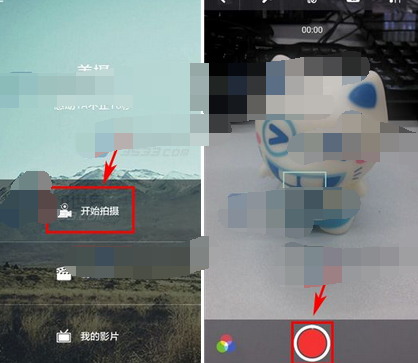
2)录制完后呢点击【暂停】,接着点击【√】按钮。(如下图)
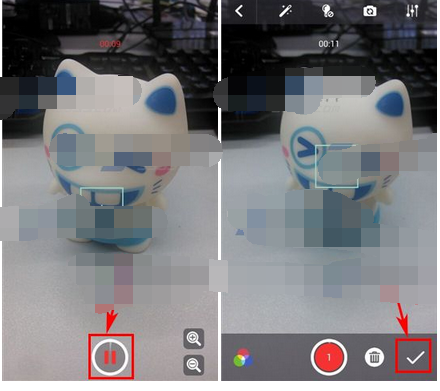
3)跳转到编辑页面,点击【音乐】按钮,选择【本地音乐】。(如下图)
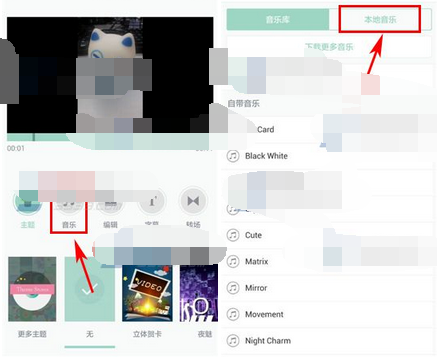
4)挑选一首歌,即会进行播放,右侧会出现【选择】按钮,点击它即可添加为背景音乐。(如下图)
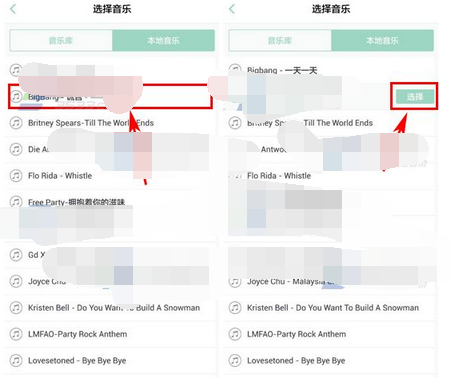
在美摄中导入自己的歌是一个能让视频创作更具个性化的重要操作。当你拥有一首独特的、饱含个人情感或创作心血的歌曲,想要将其融入到自己精心制作的视频中时,美摄为你提供了实现这一想法的途径。

1)打开美摄,进入首页后点击【开始拍摄】,进入到拍摄模式后,按下下方的【红色圆圈】进行录制。(如下图)

2)录制完后呢点击【暂停】,接着点击【√】按钮。(如下图)

3)跳转到编辑页面,点击【音乐】按钮,选择【本地音乐】。(如下图)

4)挑选一首歌,即会进行播放,右侧会出现【选择】按钮,点击它即可添加为背景音乐。(如下图)
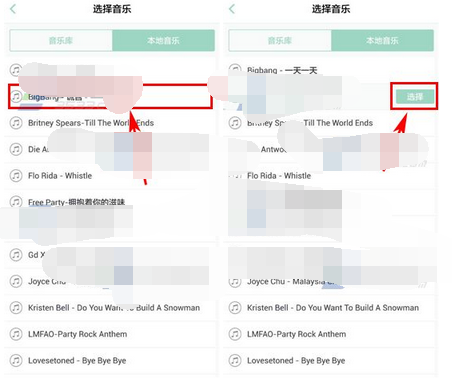
在美摄中进行视频剪辑,尤其是对视频中间部分进行处理,是一项充满创意与挑战的工作。当你决定对视频中间部分进行剪辑时,就如同打开了一扇通往无限可能的创作之门。

1.首先进入到视频制作页面点击【*】-【编辑】按钮,进入到素材编辑页
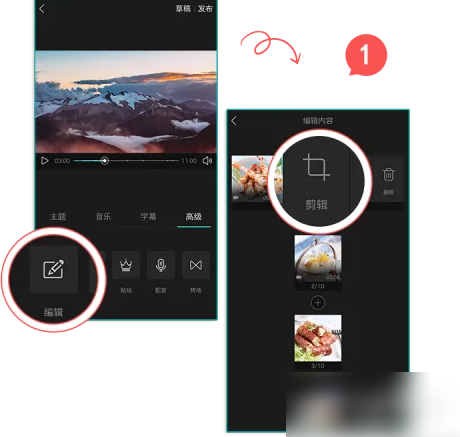
2.随后点击需要裁剪的视频素材,在弹出列表中选择【编辑】就会进入到该视频的编辑页面
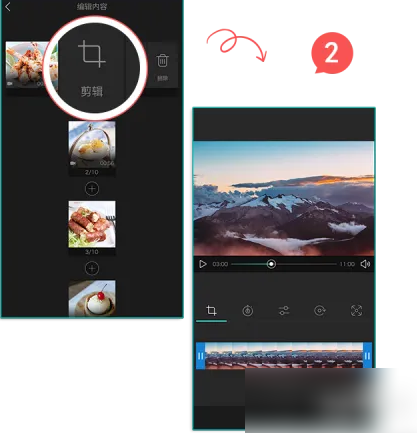
3.编辑页面默认项即是裁剪功能,您可以滑动左右两侧的【操作手柄】,以确认需要裁剪的视频内容,点住该区域中间可以移动裁剪范围
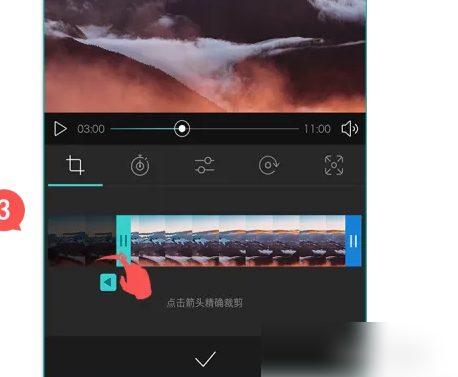
4.点击左右【操作手柄】按左右【箭头】可以进行精细的移动、裁剪
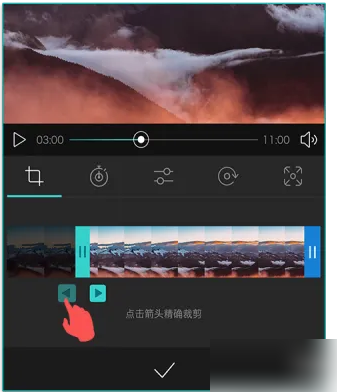
5.按视频上的播放按钮可以预览裁剪的效果,满意后,点击*下方的右【对勾】按钮,完成对该视频的裁剪

mobile3g.cn 版权所有 (C)2011 https://www.mobile3g.cn All Rights Reserved 渝ICP备20008086号-42